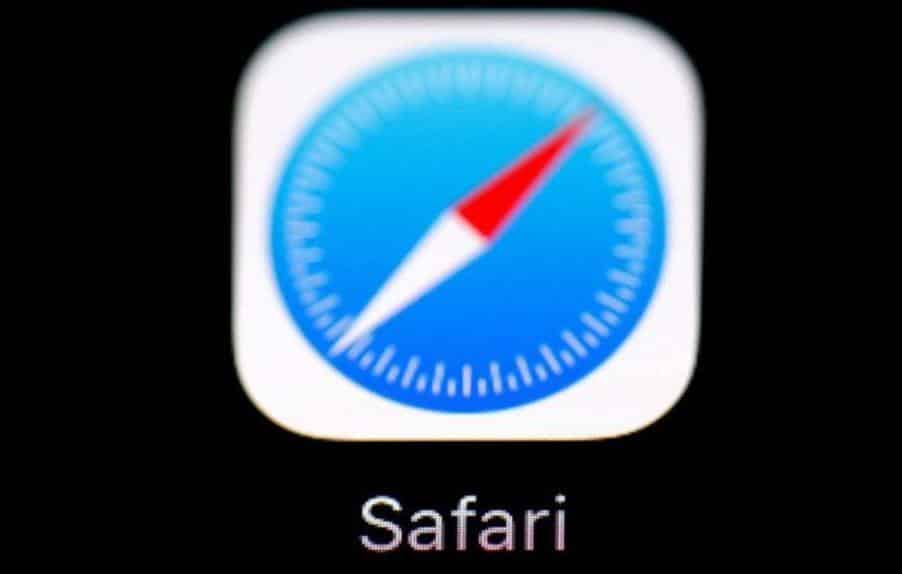A Apple anunciou, nesta segunda-feira (22), durante a WWDC 2020, evento da companhia voltado a desenvolvedores, que o navegador Safari vai ganhar um novo recurso para informar usuários sobre a atividade de rastreadores de sites.
Os “web trackers”, como também são conhecidos os rastreadores, permitem que companhias coletem o registro de páginas da web visitadas pelo usuário. Elas utilizam essa informação para segmentar campanhas de publicidade e direcionar anúncios aos usuários.
A partir da nova atualização, o Safari vai fornecer relatórios de todos os rastreadores identificados pelo navegador durante períodos de 30 dias. O recurso também deve informar de quais sites os programas de monitoramento são originados. A ideia é que o usuário possa ter consciência de quantos rastreadores acompanham seus movimentos na internet e como essas ferramentas se comportam.
“Este ano, queremos dar aos usuários ainda mais visibilidade de como os sites visitados tentam rastreá-los e como o Safari os protege”, disse Craig Federighi, vice-presidente sênior de engenharia de software da Apple, em conferência na WWDC.
Como lembra o site CNET, a plataforma da Apple não é a primeira a oferecer ferramentas de transparência de rastreamento na web. O Firefox e o Microsoft Edge são exemplos de plataformas que apresentam recursos próprios de informações e bloqueio de web trackers. Já o Google Chrome, não oferece configurações nativas, mas tem suporte para extensões de terceiros que podem ajudar a acompanhar ou bloquear a atividade de rastreadores.
Chrome
Entre as alternativas de extensões para o monitorar webtrackers no Chrome, o CNET aponta o Cookie Autodelete, uBlock Origin, Privacy Badger e HTTPS EveryWhere. Para instalar uma extensão, é necessário acessar a Chrome Web Store, escolher a opção “extensões” na parte esquerda da tela e, na sequência, procurar o nome da ferramenta desejada na barra de busca.
Ao encontrar a extensão, o próximo passo é clicar em “Adicionar ao Chrome”. Uma janela com as permissões requeridas pelo recurso será apresentada. É muito importante ler este conteúdo, uma vez que algumas extensões também podem ser recursos usados por companhias para o rastreamento de usuários. Para finalizar, basta clicar em “Adicionar extensão” e instalá-la no navegador
Já para alterar configurações ou excluir os programas, o primeiro passo consiste em clicar no menu representado pelo ícone com três pontinho empilhados no canto direito inferior, ao lado da barra de navegação do Chrome. Clique em “mais ferramentas” e, na sequência, em “extensões”. Uma tela deve mostrar todas as extensões aplicadas no navegador. O usuário pode então desativá-las, removê-las ou buscar mais informações no menu “saiba mais”.
Para mais informações sobre a instalação de extensões no Chrome para smartphones Android, confira o guia do Olhar Digital.
Microsoft Edge
O Microsoft Edge, por sua vez, apresenta um menu de configurações de prevenção de rastreamento. O recurso conta com três níveis: “Básico”, “Equilibrado” e “Estrito”. A segunda categoria é ativada por padrão e bloqueia os rastreadores de sites que o usuário não visitou. Já o nível estrito bloqueia a maioria dos webtrackers, mas pode interferir no carregamento de algumas páginas.
Para acessar a ferramenta, selecione o ícone do menu de três pontos no canto superior direito. Em seguida, escolha “Configurações”. No menu à esquerda, clique em Privacidade e Serviços. Agora é só escolher a configuração desejada. O Edge ainda permite ao usuário consultar a quantidade de rastreadores bloqueados por empresa, bem como configurar exceções para sites de preferência.

Firefox
O Firefox oferece opções similares ao Microsoft Edge. O navegador da Mozilla também apresenta três categorias de proteção: “Padrão”, “Rigoroso” e “Personalizado”. Todas elas tratam do bloqueio de rastreadores de mídias sociais, cookies, fingerprinters (rastreadores de identidade digital) e criptominedores.
A opção “Rigoroso” garante um reforço extra, como o bloqueio de todos os cookies de terceiros. Por isso, pode afetar o carregamento de páginas. Já a configuração “personalizado” permite ao usuário escolher quais tipos de rastreadores deseja bloquear e com que nível de proteção.
Para escolher a configuração, basta acessar o menu representado por três barras horizontais no canto superior direito do Firefox. Uma janela será apresentada, clique em “Proteções e Privacidade”. A página seguinte informa o nível de proteção aplicado e um relatório de quantos rastreadores foram bloqueados pelo navegador. Além disso, é possível conferir a categoria desse programas, se são rastreadores de redes sociais, por exemplo.

Para alterar a configuração de privacidade, clique em um ícone de engrenagem disposto logo abaixo do informe sobre a “Proteção aprimorada contra rastreamento”. Uma nova página deve abrir com os recursos disponíveis.
O Firefox ainda permite ativar ou desativar a proteção contra rastreadores ao clicar no ícone de escudo à esquerda da URL, na barra de navegação. Essa janela também informa os sites que monitoram o usuário.